Google gav endelig Pixel 4 en temamotor, og ingen er lykkeligere end mig over evnen til at tilpas udseendet på Pixel's software uden besvær og uden spildt tid på at håndtere betalt tema butikker. Indstillingerne her er noget forenklede, men de tilbyder mere end tidligere generation af pixel, og jeg er overbevist om, at flere muligheder vil blive tilføjet, når tiden går. Lad os få din Pixel 4 til at matche din stil lidt bedre.
Sådan oprettes en ny Pixel 4-stil
- Åben Indstillinger.
- Tryk på Skærm.
-
Tryk på Stilarter og baggrunde.


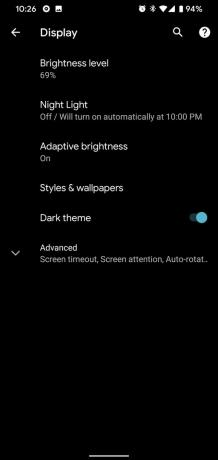 Kilde: Ara Wagoner / Android Central
Kilde: Ara Wagoner / Android Central - Du kan trykke for at indstille en af forudindstillede stilarter eller tryk på + for at oprette en ny brugerdefineret stil.
- Tryk på Skrifttype du foretrækker at bruge.
- Tryk på Næste.
- Vælg den ikonstil, du foretrækker, til din statuslinje og menuen til hurtige indstillinger.
-
Tryk på Næste.

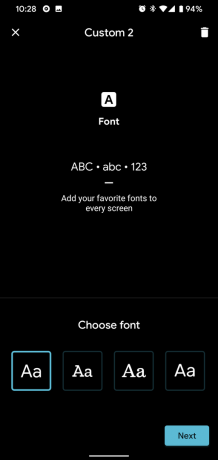
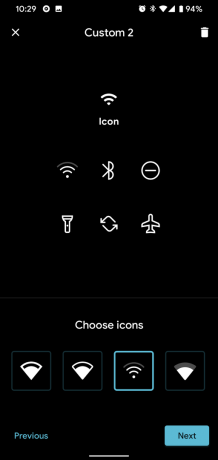 Kilde: Ara Wagoner / Android Central
Kilde: Ara Wagoner / Android Central - Tryk på Farve du bedst kan lide til hurtige indstillinger og systemacenter. Jeg kan godt lide den dristigere Aqua, men de fleste af farveindstillingerne er ret anstændige.
- Tryk på Næste.
- Tryk på Adaptiv ikonform du foretrækker at bruge med dine apps. Denne gælder muligvis ikke for tredjepartsstartere, men den gælder for Pixel Launcher, menuen Seneste apps og listen Alle apps i Indstillinger.
- Tryk på Næste.
- Navn dit tema, hvis du vil. Hvis du ikke gør det, får det i stedet et generisk "Brugerdefineret ##" navn.
-
Tryk på ansøge.
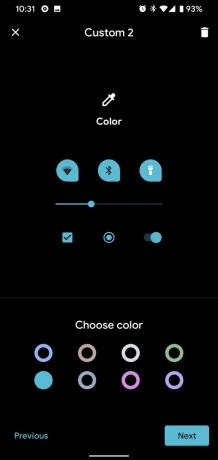
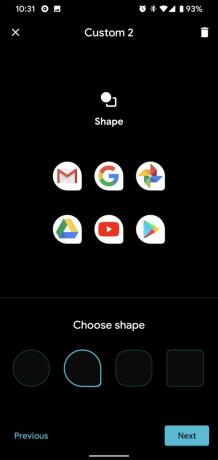
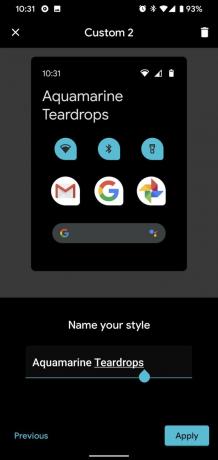 Kilde: Ara Wagoner / Android Central
Kilde: Ara Wagoner / Android Central
Når dit tema er anvendt, føres du tilbage til skærmmenuen i Indstillinger. Det er vigtigt at bemærke, at din stil er uafhængig af mørkt tema på Pixel 4, som du kan slå til / fra fra skærmindstillingerne eller menuen Hurtige indstillinger. Accentfarven til dit tema skifter lidt i nuance mellem de lyse og mørke temaer for bedre synlighed. Du kan også glide over til den anden fane i menuen Stil for at ændre dit tapet. Googles tapetvalg kan virke lidt lille i forhold til bedre kilder, men at få et nyt tapet kan gøre underværker for at hjælpe en ny telefon med at føle sig hjemme.
Hvis du ønsker at tilpasse det udvendige af din Pixel, skal du skaffe dig en smukt nyt Pixel 4-etui! Skinit-sagerne giver dig mulighed for at fremvise et utal af fandoms og stilarter, og selv de klare sager og tunge sager kan tale til din personlige stil.
Ara Wagoner
Ara Wagoner er en forfatter på Android Central. Hun temaer telefoner og stikker Google Play Musik med en pind. Når hun ikke skriver hjælp og vejledninger, drømmer hun om Disney og sang showmelodier. Hvis du ser hende uden hovedtelefoner, KØR. Du kan følge hende på Twitter på @arawagco.
